Excel: jak wyświetlić dwa miejsca po przecinku bez zaokrąglania
Najłatwiejszym sposobem wyświetlenia liczb z dwoma miejscami po przecinku bez zaokrąglania w programie Excel jest użycie funkcji TRUNC :
=TRUNC( A2 , 2)
Ta funkcja służy do obcięcia liczby w celu wyświetlenia tylko określonej liczby miejsc po przecinku.
Ta konkretna formuła obcina wartość w komórce A2 do dwóch miejsc po przecinku.
Na przykład, jeśli komórka A2 zawiera 12,48832 , ta formuła zwróci 12,48 .
Poniższy przykład pokazuje, jak zastosować tę formułę w praktyce.
Przykład: wyświetl dwa miejsca po przecinku bez zaokrąglania w Excelu
Załóżmy, że mamy następującą listę wartości w Excelu:
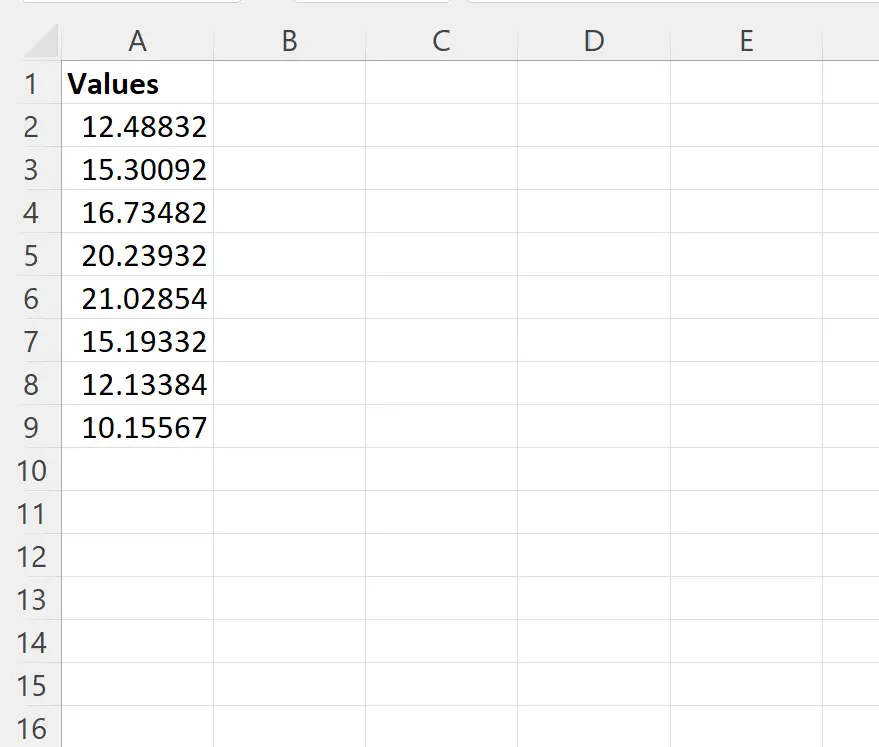
Załóżmy, że chcemy wyświetlić każdą wartość tylko z dokładnością do dwóch miejsc po przecinku.
Typowym sposobem wyświetlania mniejszej liczby miejsc dziesiętnych w programie Excel jest wyróżnienie zakresu A2:A9 , a następnie kliknięcie ikony Zmniejsz miejsca dziesiętne w grupie Liczby na karcie Narzędzia główne na górnej wstążce:
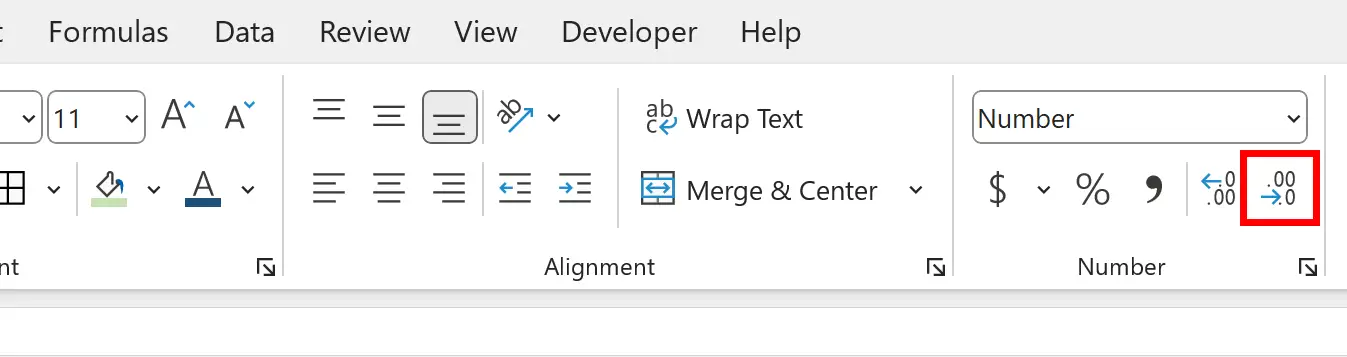
Możemy klikać tę ikonę wielokrotnie, aż w każdej liczbie pojawią się tylko dwa miejsca po przecinku:
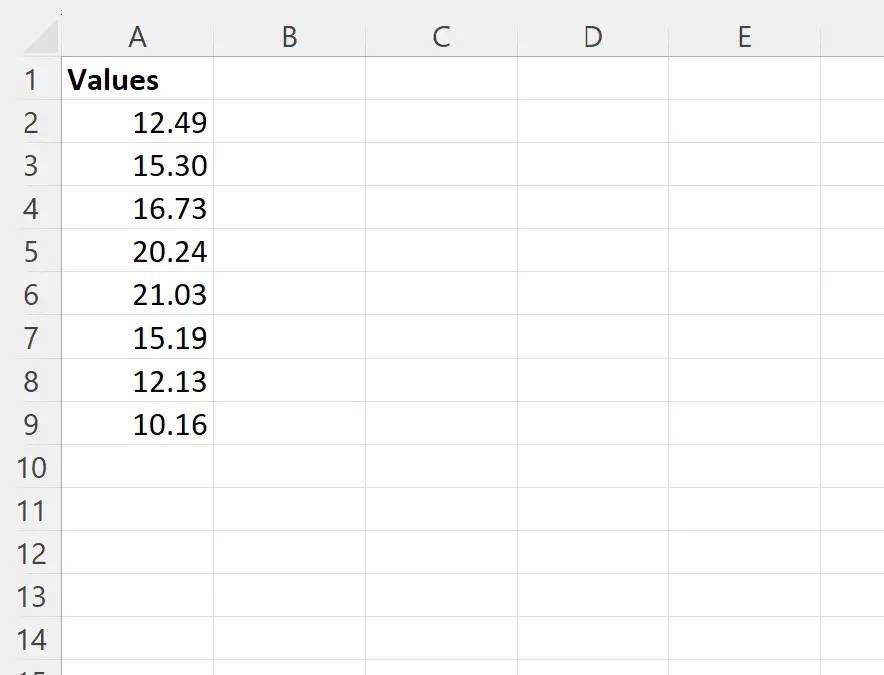
Problem w tym, że wartości dziesiętne są automatycznie zaokrąglane do najbliższej setnej.
Na przykład wartość 12,48832 zostanie zaokrąglona do 12,49 .
Jeśli zamiast tego chcesz wyświetlić tylko dwa miejsca po przecinku bez zaokrąglania, możesz wpisać następującą formułę w komórce B2 :
=TRUNC( A2 , 2)
Następnie możesz kliknąć i przeciągnąć tę formułę do każdej pozostałej komórki w kolumnie B:
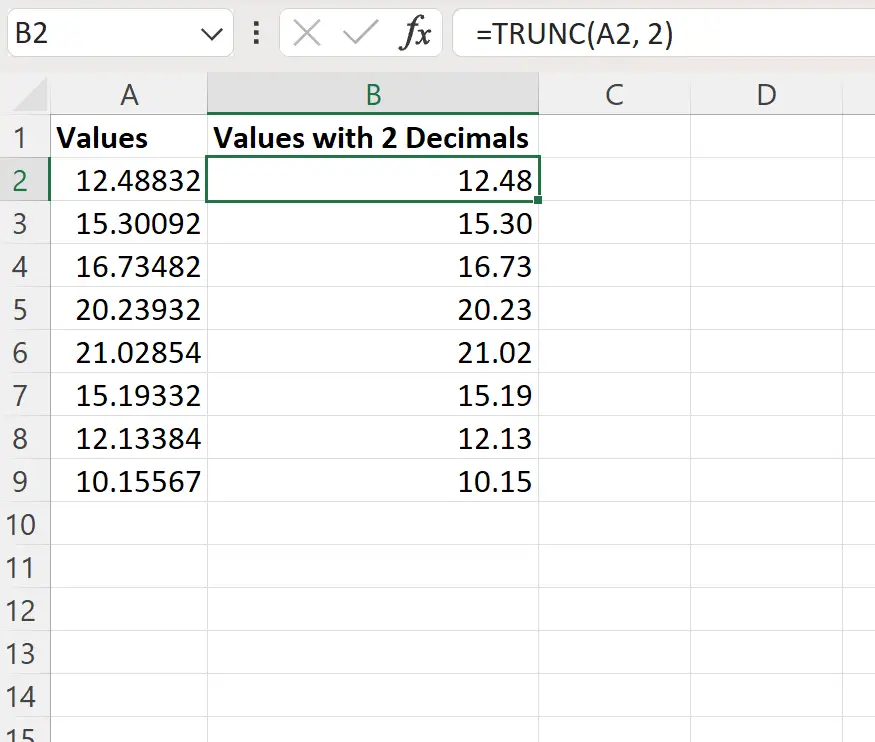
Należy zauważyć, że kolumna B wyświetla teraz każdą wartość w kolumnie A z dokładnością do dwóch miejsc po przecinku, bez zaokrąglania.
Na przykład:
- 12,48832 jest wyświetlane jako 12,48
- 15.30092 jest wyświetlany jako 15:30
- Wartość 16,73482 jest wyświetlana jako 16,73
I tak dalej.
Uwaga : Pełną dokumentację funkcji TRUNC w programie Excel można znaleźć tutaj .
Dodatkowe zasoby
Poniższe samouczki wyjaśniają, jak wykonywać inne typowe operacje w programie Excel:
Jak używać MROUND do zawsze zaokrąglania w programie Excel
Jak używać MROUND do zawsze zaokrąglania w programie Excel
Jak zaokrąglić do cyfr znaczących w programie Excel